Formularze są jednym z najważniejszych elementów Twojej witryny internetowej WordPress. Niezależnie od tego, czy zbierasz leady, czy przetwarzasz zamówienia, odgrywają one kluczową rolę w rozwoju twojego biznesu.
Ale skąd masz wiedzieć, czy twoje formularze faktycznie działają?
Bez śledzenia możesz stracić cenne informacje – na przykład skąd pochodzą twoi potencjalni klienci lub które formularze konwertują najlepiej.
Monitorując przesyłanie formularzy, można zobaczyć, które formularze działają dobrze, zidentyfikować punkty porzucenia i zoptymalizować je pod kątem lepszych konwersji.
Z naszego doświadczenia wynika, że optymalizacja formularzy jest znacznie łatwiejsza, gdy masz odpowiednie dane. A lepsze formularze oznaczają lepsze wyniki dla Twojej witryny internetowej. 📈
W tym przewodniku pokażemy krok po kroku, jak skonfigurować śledzenie formularzy WordPress w Google Analytics.
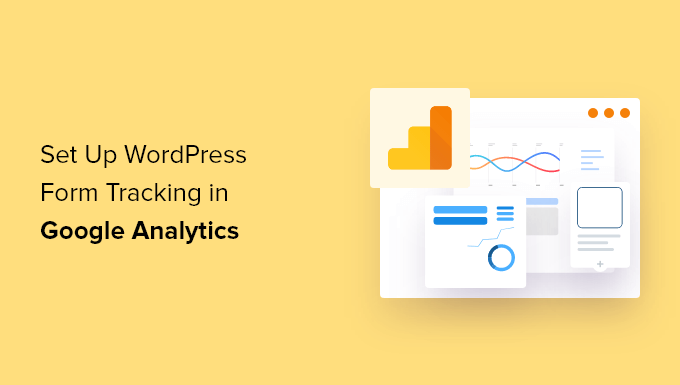
Dlaczego warto śledzić formularze WordPress w Google Analytics?
Formularze są istotną częścią witryny internetowej WordPress. Pomagają pozostać w kontakcie z twoimi odbiorcami, budować listę mailingową, zwiększać konwersje e-handlu i rozwijać firmę.
Konfigurując śledzenie formularzy w Google Analytics, możesz zobaczyć, jak różne formularze radzą sobie w Twojej witrynie internetowej. W ten sposób możesz promować formularze o wysokiej konwersji na twojej najważniejszej stronie, jednocześnie optymalizując formularze o niskiej konwersji. Możesz nawet zobaczyć, na których stronach odwiedzający wylądowali przed wysłaniem formularza.
Kolejną zaletą śledzenia formularzy jest to, że pomaga lepiej zrozumieć twoich odbiorców. Możesz dowiedzieć się, jakiego kanału używają, aby znaleźć twoją witrynę internetową i przesłać formularz. Ponadto można również śledzić i ograniczać porz ucanie formularzy, śledząc je w Google Analytics.
Podobnie, pomaga również określić, w jaki sposób twoje kampanie generowania leadów są skuteczne lub która witryna internetowa kieruje najwięcej leadów na twoją witrynę.
Uzbrojony w dane z twoich formularzy WordPress, Google Analytics pozwala segmentować dane dotyczące przesyłania formularzy na podstawie różnych kryteriów, takich jak źródło ruchu, dane demograficzne i rodzaje urządzeń.
W rezultacie możesz dostosować treść i działania marketingowe do konkretnych potrzeb odbiorców.
Mając to na uwadze, pokażemy Ci, jak śledzić formularze WordPress w Google Analytics. Oto krótki przegląd wszystkich tematów, którymi podzielimy się w tym artykule:
Gotowy? Zaczynajmy.
Krok 1. Konfiguracja śledzenia formularzy WordPress w Google Analytics
Najlepszym sposobem na skonfigurowanie śledzenia formularzy WordPress w Google Analytics jest MonsterInsights. Jest to najlepsza wtyczka Google Analytics dla WordPressa, a ponad 3 miliony profesjonalistów używa jej do odkrywania spostrzeżeń i wykorzystywania danych do rozwoju swoich firm, w tym naszej witryny.
ℹ️ W WPBeginner używamy MonsterInsights do wielu zadań śledzenia, w tym do oceny współczynników konwersji naszych formularzy. Sprawdź naszą szczegółową recenzję MonsterInsights, aby dowiedzieć się, co jeszcze potrafi!
Zanim zaczniemy, należy pamiętać, że Google Analytics domyślnie nie śledzi formularzy WordPress. Aby śledzić twoje formularze, musisz edytować kod. Może to być trudne dla początkujących, ponieważ najmniejszy błąd może zepsuć śledzenie i zepsuć twoją witrynę internetową.
MonsterInsights usuwa potrzebę pisania kodu lub zatrudniania programisty. Pozwala skonfigurować Google Analytics i śledzić formularze WordPress bez edytowania kodu.

Możesz także śledzić ruch w witrynie internetowej, odkrywać najlepsze źródła ruchu, znajdować wpisy i strony o najwyższej skuteczności i nie tylko.
Wtyczka łatwo integruje się ze wszystkimi najpopularniejszymi wtyczkami formularzy WordPress, takimi jak WPForms, Formidable Forms, Contact Form 7 i inne.
W tym poradniku będziemy korzystać z planu MonsterInsights Pro, ponieważ zawiera on dodatek Forms, raporty na kokpitach i inne zaawansowane funkcje śledzenia. Istnieje również wersja MonsterInsights Lite, której można użyć na początek.
Najpierw należy zainstalować i włączyć wtyczkę MonsterInsights. Więcej szczegółów można znaleźć w naszym przewodniku na temat instalacji wtyczki WordPress.
Po włączaniu, zostaniesz przeniesiony do Insights w twoim kokpicie WordPress i zobaczysz ekran powitalny MonsterInsights. Kliknij przycisk “Uruchom kreatora”, aby skonfigurować wtyczkę i połączyć ją z Google Analytics.

Jeśli potrzebujesz pomocy, skorzystaj z naszego przewodnika na temat instalacji Google Analytics w WordPress.
Następnie możesz przejść do strony Insights ” Addons z twojego panelu administracyjnego WordPress. Następnie przewiń w dół do dodatku “Formularze” i kliknij przycisk “Zainstaluj”.
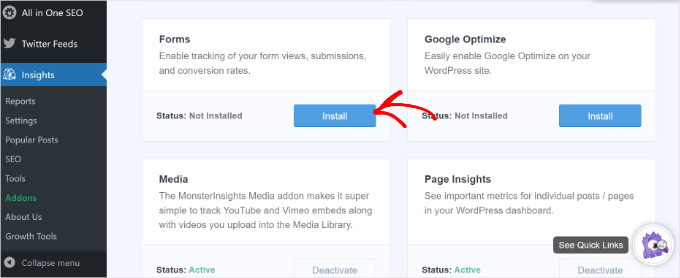
Po zainstalowaniu wtyczki powinieneś zobaczyć zmianę “Statusu” z “Nie zainstalowano” na “Aktywny”.
MonsterInsights będzie teraz automatycznie wykrywać twoją wtyczkę formularzy WordPress i śledzić twoje formularze w Google Analytics.
Aby sprawdzić ustawienia, możesz przejść do sekcji Insights ” Settings z kokpitu WordPress i przejść do karty “Conversions”.
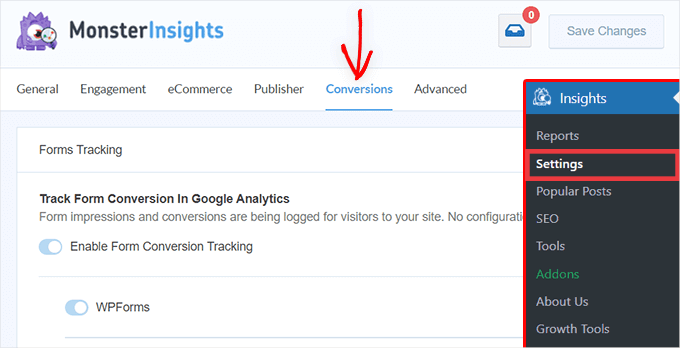
Zobaczysz, że przełącznik opcji “Śledzenie konwersji formularza” jest już włączony.
Czy jesteś teraz gotowy, aby zobaczyć, jak radzą sobie twoje formularze?
Krok 2: Sprawdź, jak działają twoje formularze WordPress
MonsterInsights sprawia, że przeglądanie danych jest bardzo proste dzięki wyświetlaniu statystyk w Twoim kokpicie WordPress. Pomaga to zaoszczędzić czas, ponieważ można szybko znaleźć dane potrzebne do podejmowania decyzji.
Aby zobaczyć raport, przejdź do sekcji Insights ” Reports w kokpicie WordPress, a następnie kliknij kartę “Forms”.
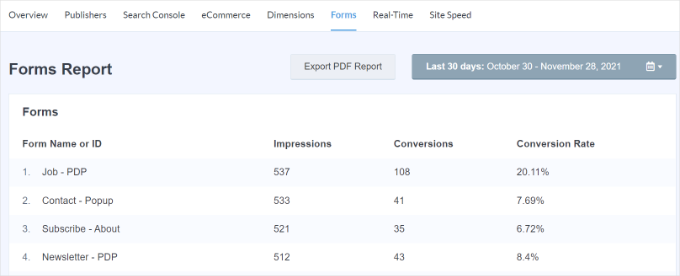
W raporcie zobaczysz wyświetlenia, czyli liczbę osób, które zobaczyły twój formularz. Możesz również zobaczyć konwersje, czyli liczbę osób, które wypełniły formularz, oraz współczynniki konwersji dla każdego formularza na twojej witrynie internetowej.
Teraz możesz również zobaczyć dane śledzenia formularzy WordPress w Google Analytics.
Najpierw musisz zalogować się na swoje konto Google Analytics i wybrać Twoją witrynę internetową z menu u góry.
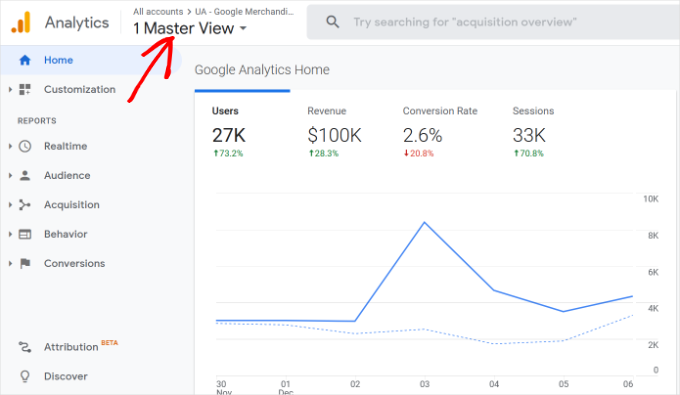
Następnie musisz przejść do Behavior ” Events ” Top Events z menu po twojej lewej stronie.
W tej sekcji widoczne są różne kategorie wydarzeń. Kliknij kategorię wydarzeń “formularz”.
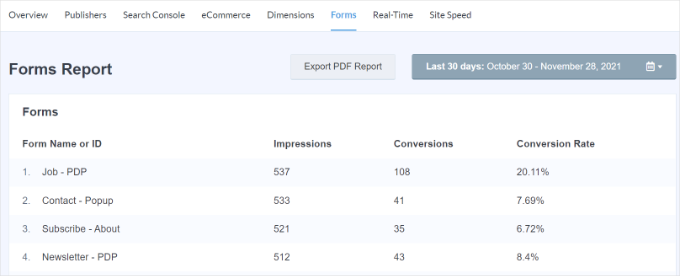
Na następnym ekranie zobaczysz łączną liczbę wyświetleń i konwersji dla twojego formularza WordPress.
Możesz wybrać działanie zdarzenia “wrażenie”, jeśli chcesz zobaczyć liczbę osób, które zobaczyły twój formularz lub wybrać “konwersję”, jeśli chcesz zobaczyć, ilu odwiedzających przesłało twoje formularze.
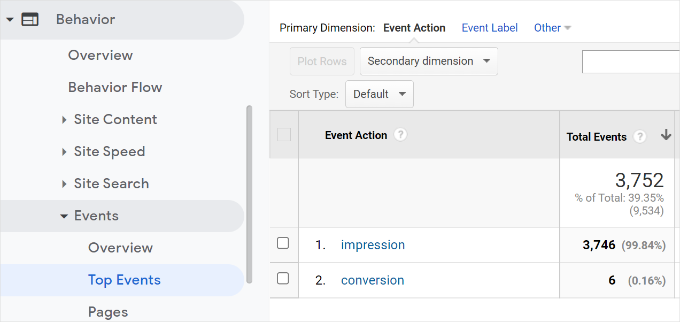
Na przykład, wybierzmy działanie zdarzenia “wrażenie”.
Następnie zobaczysz, które formularze WordPress mają najwięcej wyświetleń na twojej witrynie internetowej.
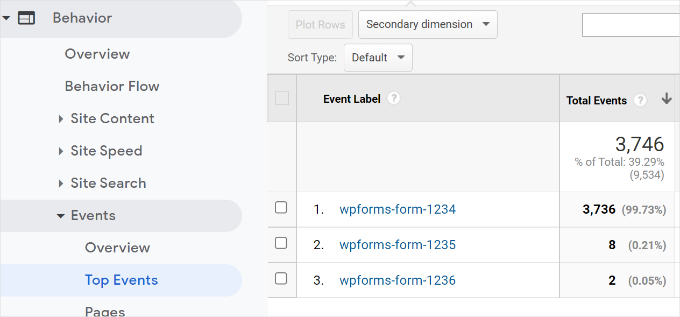
Oprócz Google Analytics istnieje jeszcze jeden sposób, aby zobaczyć, jak ludzie wchodzą w interakcję z twoimi formularzami. Przyjrzyjmy się temu.
Dodatkowa wskazówka: Śledzenie podróży użytkownika w WPForms
Jeśli używasz wtyczki WPForms do dodania formularza kontaktowego lub innego rodzaju formularza, możesz zobaczyć, co każdy użytkownik zrobił na twojej witrynie przed przesłaniem formularza.
WPForms to najlepsza wtyczka do formularzy kontaktowych dla WordPress. Oferuje ona dodatek User Journey, który pokazuje kroki podjęte przez twoich odwiedzających przed przesłaniem formularza, takie jak strony, które zobaczyli lub kampanie opt-in, które kliknęli.
ℹ️ WPForms jest naszym narzędziem do tworzenia formularzy, w tym formularza kontaktowego i corocznych ankiet użytkowników. Aby uzyskać głębsze spojrzenie na wszystkie jego funkcje, zobacz naszą obszerną recenzję WPForms!

Najpierw musisz zainstalować i włączyć wtyczkę WPForms. Aby uzyskać więcej informacji, zapoznaj się z naszym poradnikiem na temat instalacji wtyczki WordPress.
Należy pamiętać, że do korzystania z dodatku User Journey wymagana jest wersja WPForms Pro.
Następnie możesz przejść do WPForms ” Addons z twojego kokpitu WordPress. Następnie przejdź do dodatku User Journey i kliknij przycisk “Zainstaluj dodatek”.
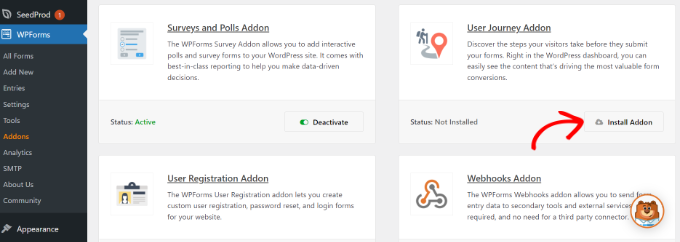
Po zainstalowaniu dodatku, musisz przejść do WPForms ” Entries z twojego kokpitu WordPress.
Następnie możesz wybrać formularz WordPress, aby zobaczyć podróż użytkownika.
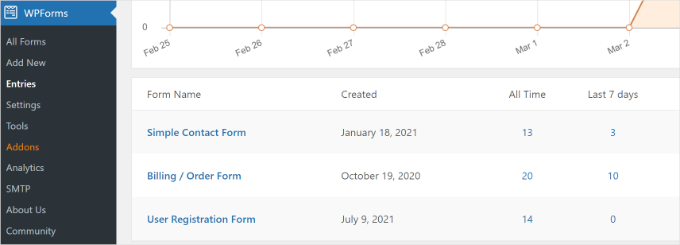
W tym poradniku zobaczymy wpisy prostego formularza kontaktowego.
Następnie można kliknąć przycisk “Zobacz” w sekcji “Działania” dla dowolnego wpisu i zobaczyć kroki użytkownika przed wysłaniem formularza.
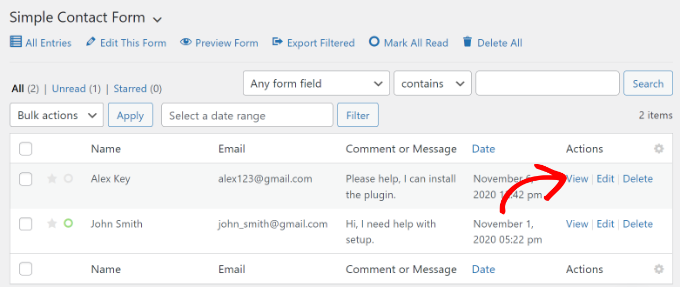
Na następnym ekranie zobaczysz szczegóły dotyczące twojego użytkownika.
Wystarczy przewinąć w dół do sekcji “Podróż użytkownika”, aby zobaczyć jego ścieżkę przed wypełnieniem formularza kontaktowego i przesłaniem go.

Korzystając z tych danych, możesz lepiej zrozumieć swoich użytkowników i zobaczyć, na które strony lub kampanie przechodzą przed przekształceniem ich w potencjalnych klientów.
W ten sposób możesz promować twoje formularze na stronach, które ludzie zobaczą najczęściej i zwiększyć widoczność kampanii marketingowych, aby uzyskać więcej potencjalnych klientów.
Aby uzyskać więcej informacji, zapoznaj się z naszym poradnikiem na temat śledzenia podróży użytkowników w formularzach WordPress.
Mamy nadzieję, że nasz artykuł pomógł Ci dowiedzieć się, jak skonfigurować śledzenie formularzy WordPress w Google Analytics. Możesz również zapoznać się z naszym przewodnikiem na temat przeprowadzania testów a/b split w WordPress lub z naszą listą najlepszych wtyczek do wizualizacji danych dla WordPress.
If you liked this article, then please subscribe to our YouTube Channel for WordPress video tutorials. You can also find us on Twitter and Facebook.





Have a question or suggestion? Please leave a comment to start the discussion.